Cloudworks ユーザーが Salesforce に接続する場合、Salesforce 管理者が Salesforce 接続アプリを作成する必要があります。
CloudWorks 用 Salesforce コネクターでは、認証用の Client Credential OAuth フローをサポートしています。
Salesforce 接続アプリを作成する手順は以下のとおりです。
- [App Manager] を検索して選択します。
![Salesforce プラットフォームの [App Manager]。](https://assets-us-01.kc-usercontent.com:443/cddce937-cf5a-003a-bfad-78b8fc29ea3f/1dd0ccc0-b0a9-4339-9d35-948d2e007e01/SFDC-AppManager.png)
- 新しい接続アプリを作成します。
- 接続アプリ名を入力します (名前には「CloudWorks」を含めることをおすすめします)。
- API 名を入力します。
- メール アドレスを入力します。
- [Enable OAuth Settings] チェックボックスをオンにします。
- コールバック URL を入力します。こちらはダミーの URL (https:/localhost など) で構いません。
- [Manage user data via APIs (api)] を [Selected OAUth Scopes] 列に追加します。
- 以下のチェックボックスをオンにします。
- Require Secret for Web Server Flow (推奨)
- Require Secret for Refresh Token Flow (推奨)
- Enable Client Credentials Flow (推奨)
- [Save] を選択します。
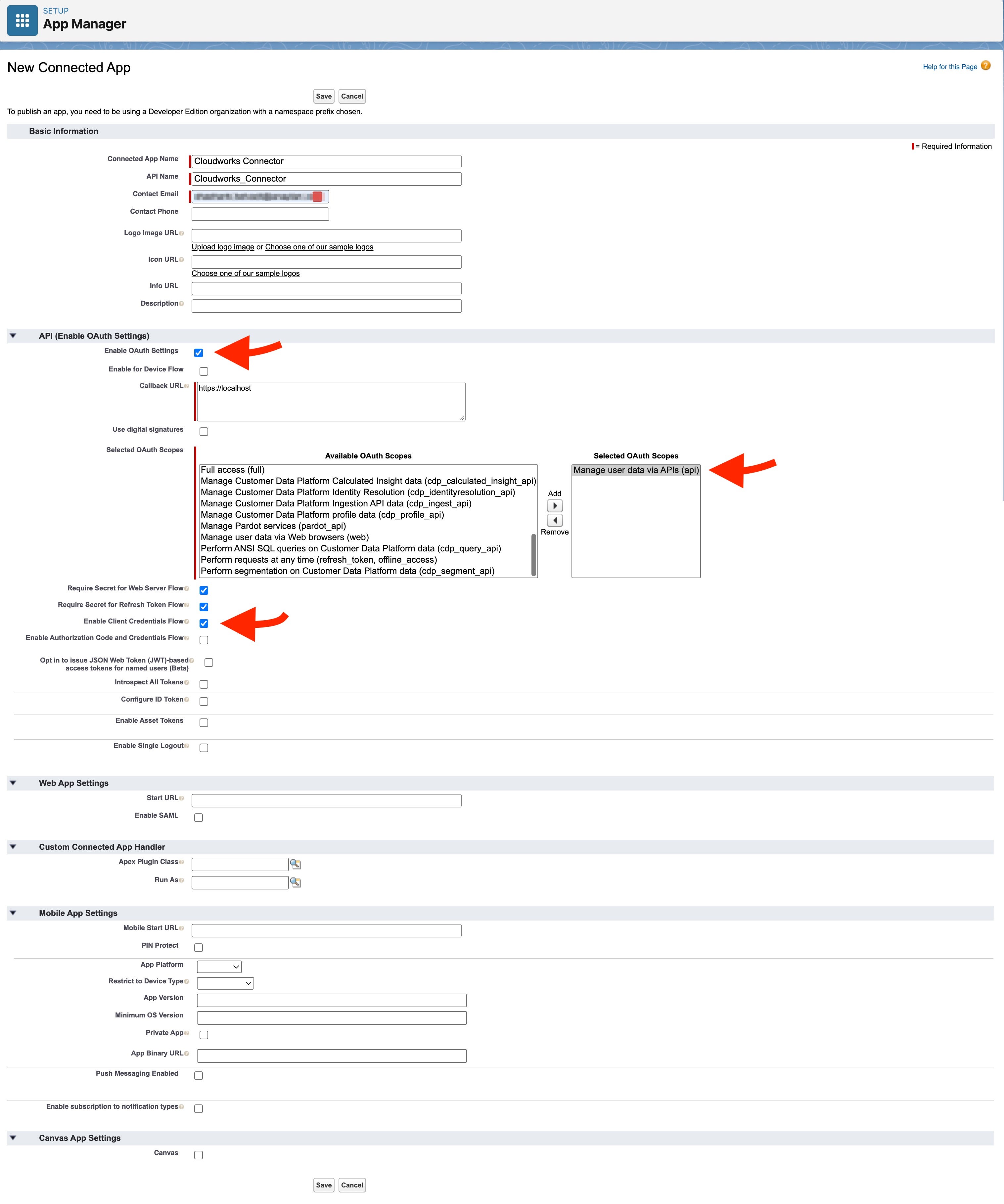
こちらの例では名前が「 CloudWorks Connector」になっています。
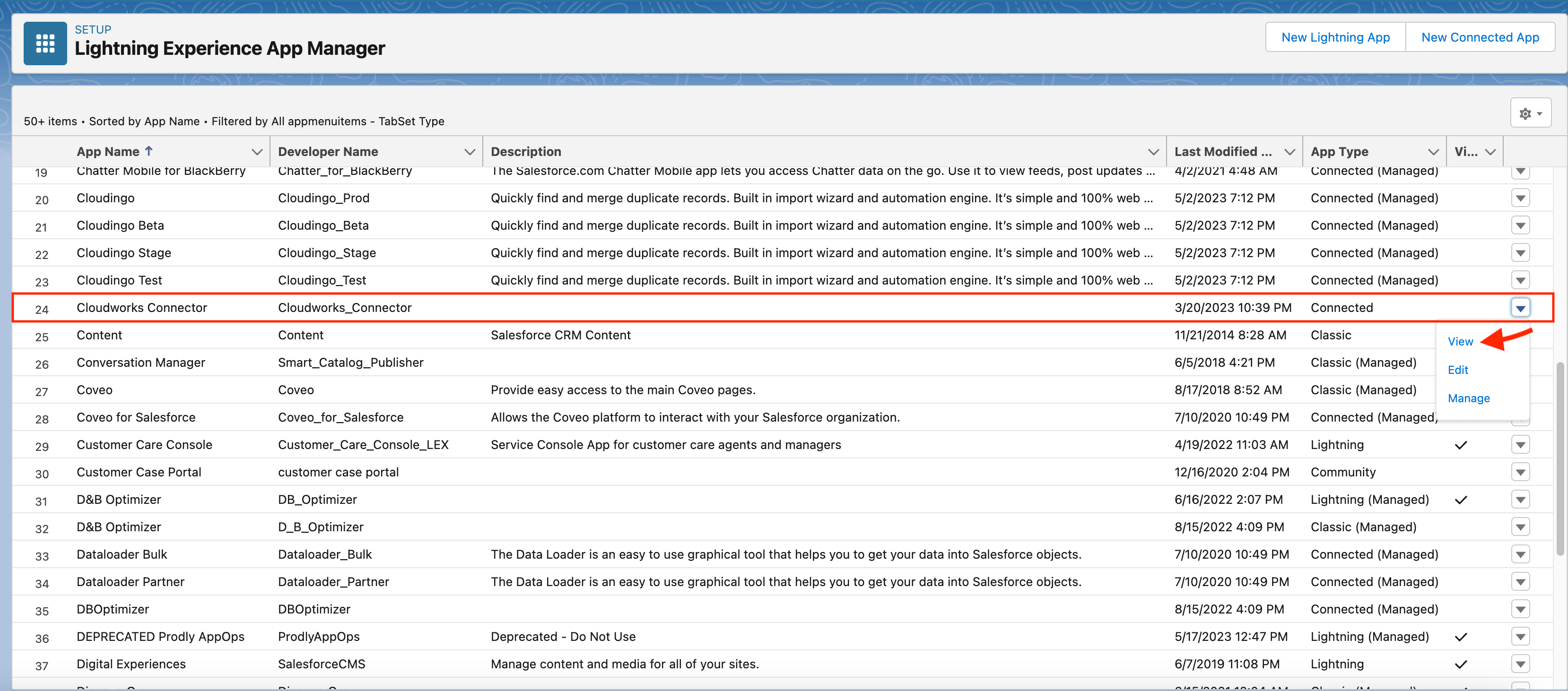
- [Object Manager] パネルで [Manage Consumer Details] を選択します。
![[Object Manager] パネルと [Manage Consumer Details] メニュー項目。](https://assets-us-01.kc-usercontent.com:443/cddce937-cf5a-003a-bfad-78b8fc29ea3f/c9d3d62b-38d2-474d-98d2-c209655e862f/ConsumerKey.png)
- ID を検証します。
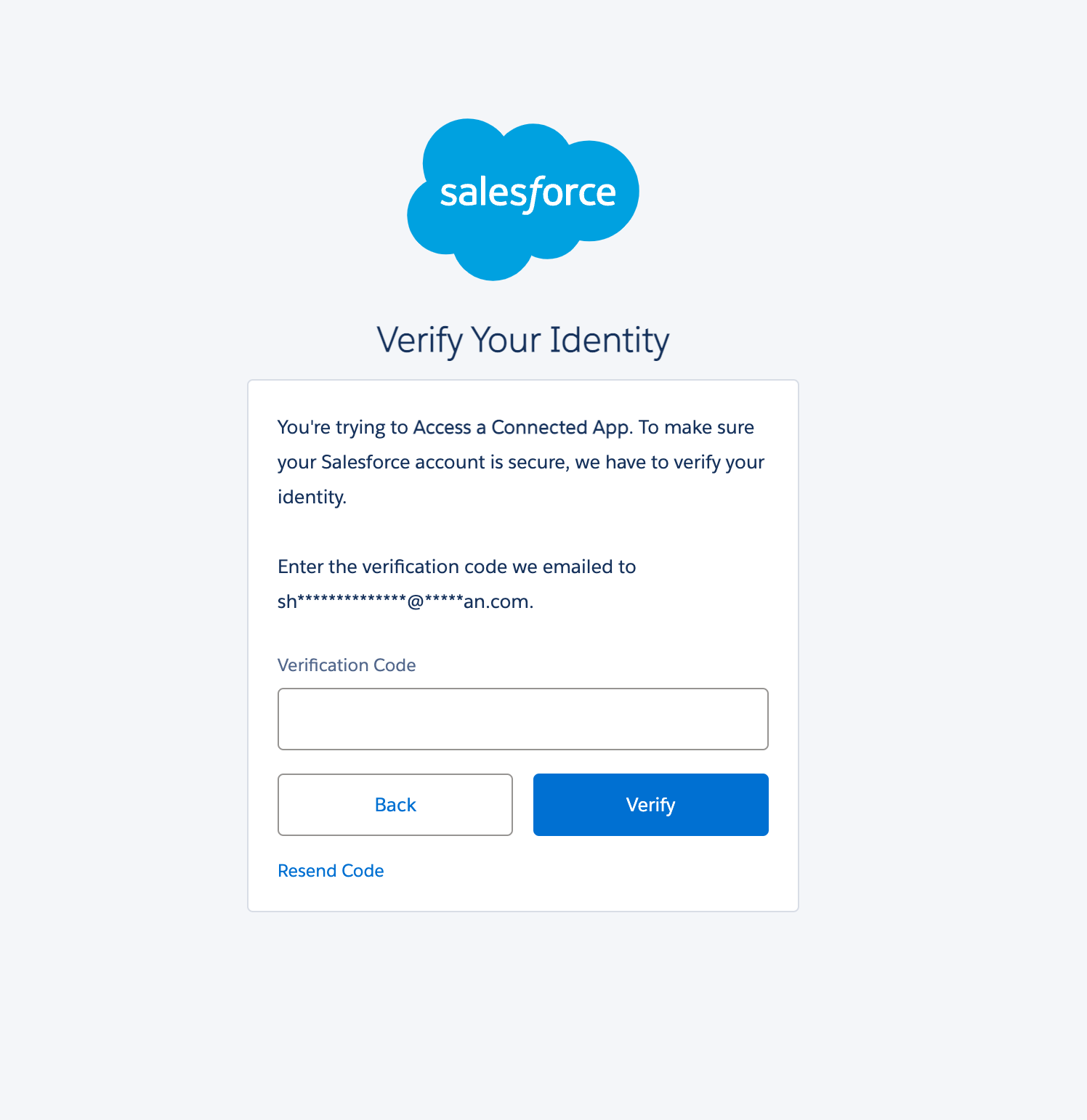
- コンシューマー キーとコンシューマー シークレットをコピーするか生成します。
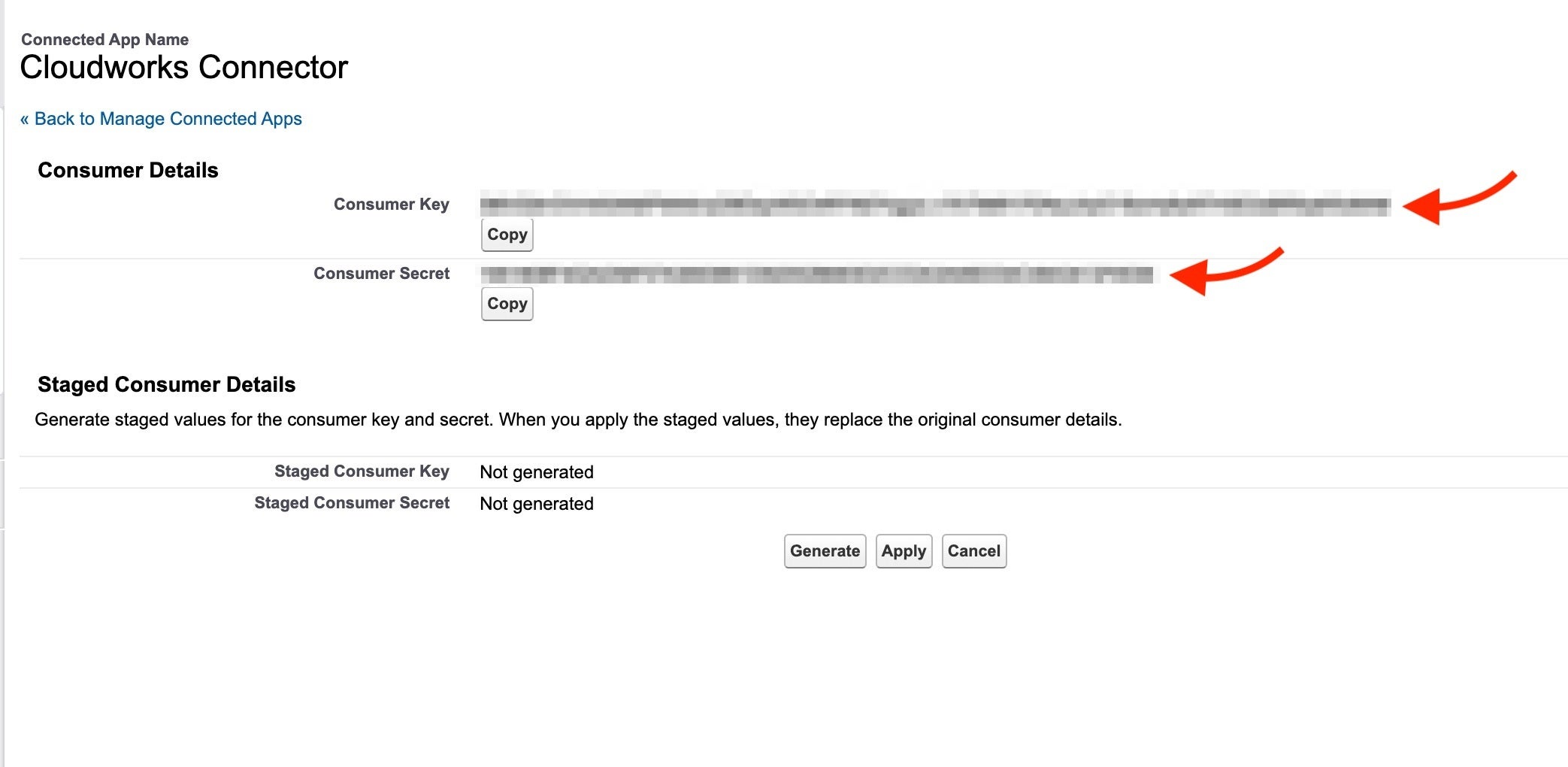
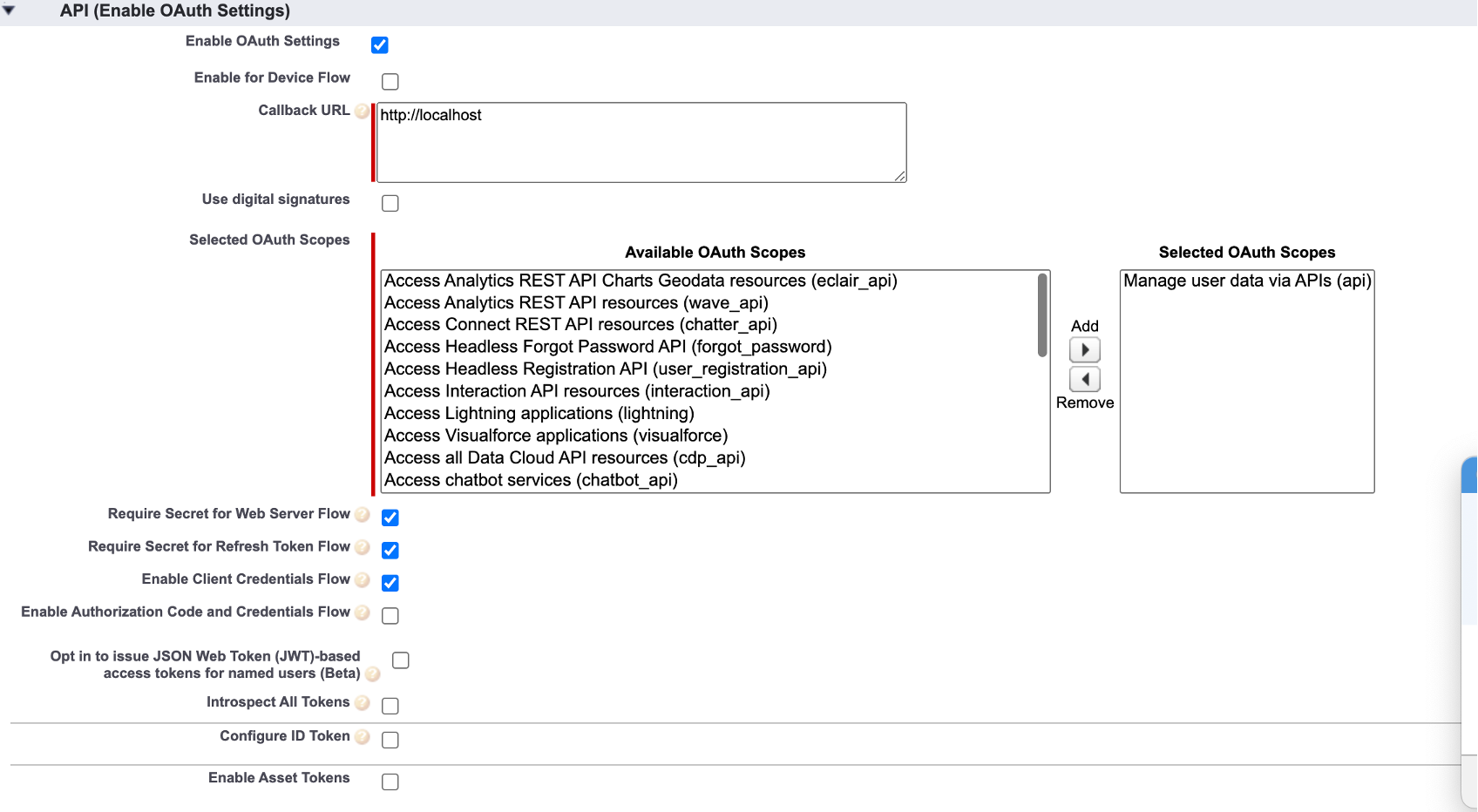
OAuth クライアント ポリシーの設定
- [Settings] に移動します。
- [Managed Apps] を選択します。
- [Connected Apps] を選択します。
- [Edit Policies] を選択します。
- [Client Credentials Flow] の下で [Run As] を選択し、統合の実行に使用する権限を持つ Salesforce ユーザーをドロップダウンから選択します (この例ではユーザーは [API-CloudWorks Anaplan])。
以下のスクリーンショットはあくまでも一例です。API 専用アクセスを有効にして作成した Salesforce ユーザーがいる場合に限り、この手順が適用されます。 - [Save] を選択します。
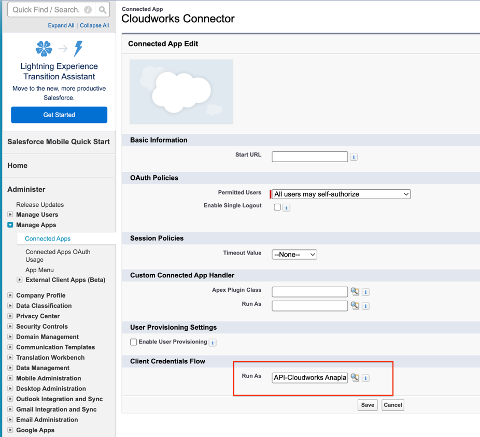
CloudWorks - Salesforce 間の接続を使用する同僚には以下が必要です。
- Salesforce org の API URL
- Salesforce OAuth クライアント ID
- Salesforce OAuth クライアント シークレット

